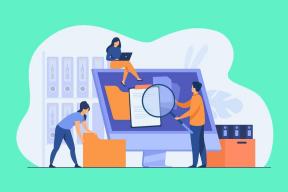MIUI Widget'larının Çalışmama Sorununu Düzeltmenin En İyi 8 Yolu
Çeşitli / / November 29, 2021
MIUI, en popüler mobil arayüzlerden biridir. Xiaomi tarafından şirket içinde geliştirilen, stok Android'de bulunan kullanıcı deneyimini değiştirmek için büyük ölçüde özelleştirilmiştir. En son MIUI 11'de, birçoğu yeni özelliklere dayandı, ancak çoğu, onlar için çalışmadıkları için widget'larla mücadele ediyor. Bu, widget'ları düzenli olarak kullanan ve kullananlar için sinir bozucu olabilir.

Widget'lar eğlencelidir, bilgilendiricive ne yaptığınızı biliyorsanız son derece özelleştirilebilir. Ayrıca pil suyu da dahil olmak üzere birçok sistem kaynağı tüketebilirler. Bunları kullanırken bu küçük nüanslara dikkat edin.
Hadi başlayalım.
1. Yeni Widget Oluştur
Widget'ın çalışmamasından veya güncelleme hatasından belki bir hata veya basit, sıradan bir hata sorumludur? Bu, üzerine dokunduğunuzda uygulamanın başlamamasına da neden olabilir. Bu nedenle, widget'a uzun basın ve silmek için Kaldır'a dokunun.


Ardından, ana ekrana uzun basın ve Widget ekle'yi seçin. Bu, kullandığınız başlatıcıya bağlı olarak değişecektir. Sahibim
Microsoft Başlatıcı Kurulmuş. Başka birini kullanabilirsiniz ve Play Store'da bazı harika seçenekler mevcuttur.

Eklemek istediğiniz widget'ı kaydırın veya arayın, ana ekrana sürüklemek için widget'ı basılı tutun. Widget'a ve ait olduğu uygulamaya bağlı olarak, onu kurmanız istenebilir.
2. MIUI Optimizasyonunu Kapatın
Ayarlar'ı açın ve Telefon hakkında altında, MIUI sürüm başlığına 10 kez dokunun. 'Artık bir geliştiricisiniz' yazan bir açılır pencere görmelisiniz. Ayarlar aramasında MIUI Optimizasyonunu Aç öğesini arayın ve açmak için dokunun.


Ekranın en altına gidin ve bu ayarı kapatın. Varsayılan olarak, açıktır. Cihaz genelinde hatalar ve hatalar veya belirli özelliklerin beklendiği gibi çalışmadığını fark ederseniz, bu ayarı istediğiniz zaman yeniden etkinleştirebilirsiniz.

Ayrıca Guiding Tech'de
3. Arka Planda Çalışma İzni
Birçok Android kaplaması, pil ömrünü artırmak için arka plan uygulama işlemlerini öldürür. MIUI 11, daha iyi RAM yönetimi için böyle bir stratejiye de sahiptir. Ayarlar'ı açın, Uygulamalar'a dokunun ve İzinler'i seçin.


Otomatik Başlat'ı seçin ve uygulamalarınızın bu izne sahip olduğundan emin olun. Uygulamanın arka planda çalışmasına izin verecek ve MIUI işlemi sonlandırırsa otomatik olarak otomatik olarak başlayacaktır.


4. Açılır Pencereleri Görüntüle
Widget'lar, ekranınızdaki bilgileri toplamak ve sunmak için uygulamaya bağlıdır. MIUI 11 widget'larının çalışmamasına neden olan uygulamaya özel bir hata olabilir. Widget'a uzun basın ve Uygulama bilgisi'ni seçin. Bu seçeneği göremiyorsanız, Ayarlar > Uygulamalar'ı açın ve widget'ı çalışmayan uygulamayı arayın ve açın.


Burada Diğer izinler'e gidin ve arka planda çalışırken açılır pencereleri görüntüle'yi etkinleştirin.


Eski MIUI 11 widget'ı hala çalışmıyorsa yeni bir widget oluşturun.
5. Play Store'dan yeniden yükleyin
yaptın mı uygulamayı yandan yükle? Uygulamayı kaldırıp Play Store'dan yeniden yüklemenizi öneririm. Yalnızca bir dakika sürecektir ve çoğu uygulama yerel veya bulut yedeklemesi alma özelliğine sahip olduğundan, bu bir sorun olmamalıdır.
6. Pil Tasarrufu ve Görev Sonlandırıcılar
Bilmeniz gereken ilk şey, görev öldürücü uygulamaların çalışmadığıdır. Öldürdüğünüz süreçler yeniden başlayacağı için eskisinden daha fazla kaynak tüketeceksiniz.
Akıllı telefonunuzdaki tüm pil tasarrufu ve görev sonlandırıcı uygulamaları kaldırın veya devre dışı bırakın. MIUI widget'ının çalışıp çalışmadığını tekrar kontrol edin. Değilse, uygulama suçludur. Onlardan kurtulabilir veya bu uygulamaların içindeki uygulamayı beyaz listeye alabilirsiniz.
Ayrıca Guiding Tech'de
7. İşletim Sistemini ve Uygulamayı Güncelle
Ayarlar'ı açın ve Telefon hakkında altında Sistem güncelleme'yi seçin.


Bir işletim sistemi güncellemesi olup olmadığını kontrol edin ve varsa uygulayın. MIUI 11'in yeni bir sürümünün, widget'larla ilgili her türlü soruna neden olduğu biliniyordu, ancak daha sonra çözüldü.


Play Store'u açın ve widget'ları çalışmayan uygulamayı arayın. Bir güncelleme olup olmadığını kontrol edin ve varsa, o güncellemeyi yüklemelisiniz. Bunun için Play Store'da en üstte Aç yerine Güncelle düğmesini göreceksiniz. Uygulamalarım ve oyunlarım altında tüm yüklü uygulamalar için mevcut olan güncellemelerin bir listesini de görebilirsiniz.
8. Başlatıcıyı Değiştir
Hangi başlatıcıyı kullanıyorsunuz? Başlatıcı ayarlarının bozuk olması veya widget'ların MIUI 11'de düzgün çalışmasını engelleyen bir çakışma veya hatta bir hata olması olası mı? Sisteme geri dönün veya MIUI başlatıcısı ve bunun işe yarayıp yaramadığını görün. Varsa, yeni bir başlatıcıya ihtiyacınız var. Nova gibi birkaç harika fırlatıcıyı inceledik, Eylem, Microsoft başlatıcısı ve daha fazlası.
Widget Döndürücü
Uygulamayı açmadan bize bir bakışta çok ihtiyaç duyulan bilgileri sağlamak için widget'lara güveniyoruz. Ayrıca, birincil uygulamaya kısayol görevi görürler ve aksi takdirde gereken dokunma sayısını azaltırlar. Widget'lar harikadır, ancak yalnızca doğru şekilde çalışana kadar. Widget'lar çalışmadığında veya MIUI'de çalışmayı bıraktığında, başımız belaya girer.
Sıradaki: Bir uygulama ile bir widget arasındaki farkın ne olduğunu hiç merak ettiniz mi? İşte ikisi arasında derinlemesine bir karşılaştırma. Nasıl benzer olduklarını, nasıl farklı olduklarını ve nasıl davrandıklarını veya çalıştıklarını öğrenin.